Windows Update được bật theo mặc định trong Windows 10 và chịu trách nhiệm cung cấp bảo mật và các bản cập nhật quan trọng khác cho Windows 10 của bạn từ Microsoft. Windows Update trong Windows 10 cũng có thể tự động tải xuống và cập nhật trình điều khiển thiết bị.
Khi Windows Update hoạt động mà không gặp sự cố nào, nó sẽ tự động tải xuống và cài đặt các bản cập nhật khi có bản cập nhật.
Trình khắc phục sự cố Windows Update
Đôi khi, Windows Update có thể ngừng kiểm tra các bản cập nhật hoặc có thể không tải xuống các bản cập nhật có sẵn. Nếu Windows Update không hoạt động như trong Windows 10, bạn có thể sử dụng Trình khắc phục sự cố Windows Update tích hợp để tìm và giải quyết các sự cố ngăn Windows 10 cập nhật.

Trình khắc phục sự cố Windows Update tìm kiếm các sự cố sau khi bạn chạy tương tự trên PC Windows 10 của mình:
# Vị trí dữ liệu Windows Update mặc định
Windows Update có thể không hoạt động nếu vị trí nơi Windows Update lưu trữ dữ liệu đã bị thay đổi. Nếu vị trí mặc định đã được thay đổi, trình khắc phục sự cố sẽ tự động đặt vị trí mặc định.
# Lỗi cơ sở dữ liệu Windows Update tiềm năng
Lỗi cơ sở dữ liệu thường ngăn Windows Update không cập nhật Windows 10 của bạn. Nếu một lỗi được tìm thấy, nó sẽ được sửa tự động.
# Các thành phần Windows Update được cấu hình không chính xác
Nếu một hoặc nhiều cài đặt Windows Update không được cấu hình đúng, Windows Update có thể không hoạt động đúng. Nếu trình khắc phục sự cố thấy rằng một hoặc nhiều thành phần được cấu hình không chính xác, nó sẽ tự động sửa chúng.
LƯU Ý: Trình khắc phục sự cố Windows Update là một phần của Windows 10 và bạn không cần phải tải xuống. Tuy nhiên, nếu trình khắc phục sự cố Windows Update tích hợp không mở được, bạn có thể truy cập liên kết chính thức này để tải xuống trình khắc phục sự cố.
Chạy trình khắc phục sự cố Windows Update trong Windows 10
Bước 1: Mở Bảng điều khiển bằng cách nhập Bảng điều khiển trong Bắt đầu tìm kiếm và nhấn phím Enter.
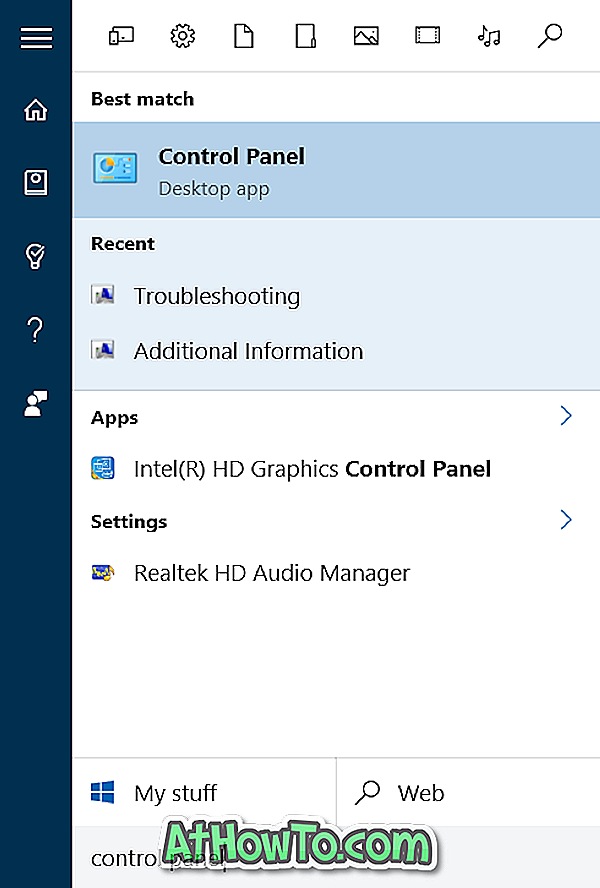
Bước 2: Thay đổi Chế độ xem Bảng điều khiển bằng các biểu tượng Nhỏ (xem hình bên dưới) và sau đó nhấp vào Khắc phục sự cố .
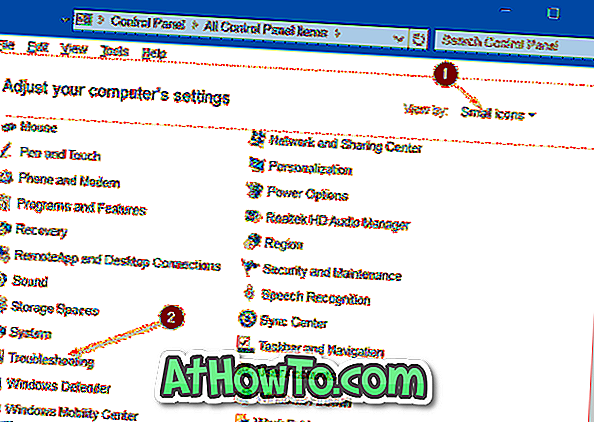
Bước 3: Trong khung bên trái của cửa sổ Khắc phục sự cố, bấm Xem tất cả liên kết để xem tất cả các trình khắc phục sự cố tích hợp trong Windows 10.
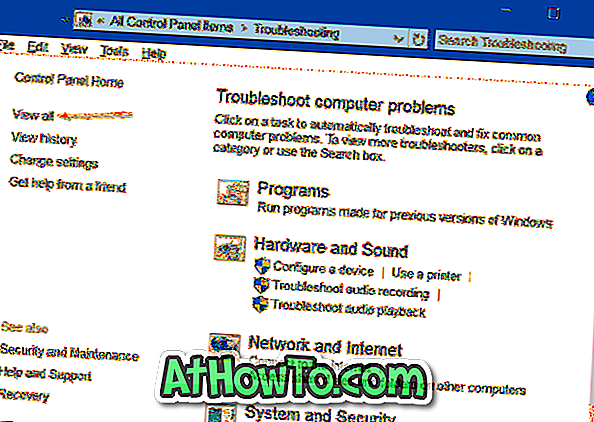
Bước 4: Nhấp vào Windows Update để khởi chạy trình gỡ rối Windows Update.
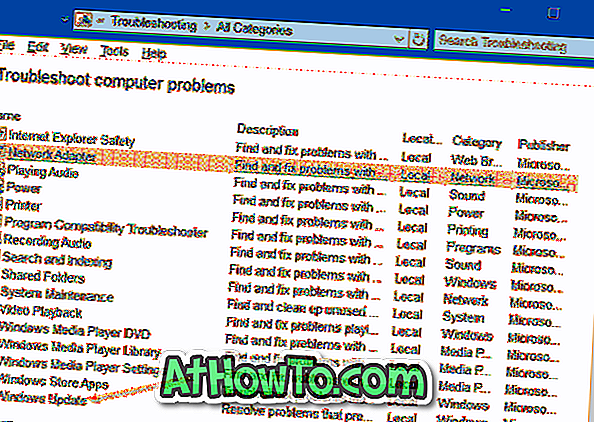
Bước 5: Nhấn nút Next để cho phép trình khắc phục sự cố tìm kiếm sự cố. Nếu bạn được yêu cầu chạy trình khắc phục sự cố với tư cách quản trị viên, hãy nhấp Thử xử lý sự cố với tư cách quản trị viên để chạy với quyền quản trị viên.

Bước 6: Trình khắc phục sự cố sẽ cố gắng khắc phục các sự cố đã đề cập ở trên với Windows Update. Sau khi hoàn thành, bạn có thể đóng trình khắc phục sự cố.

Hi vọng điêu nay co ich!

![Cài đặt Windows 7 mà không cần sử dụng ổ đĩa DVD / USB [Phương pháp 1]](https://athowto.com/img/windows-7-guides/822/installing-windows-7-without-using-dvd-usb-drive.jpg)











